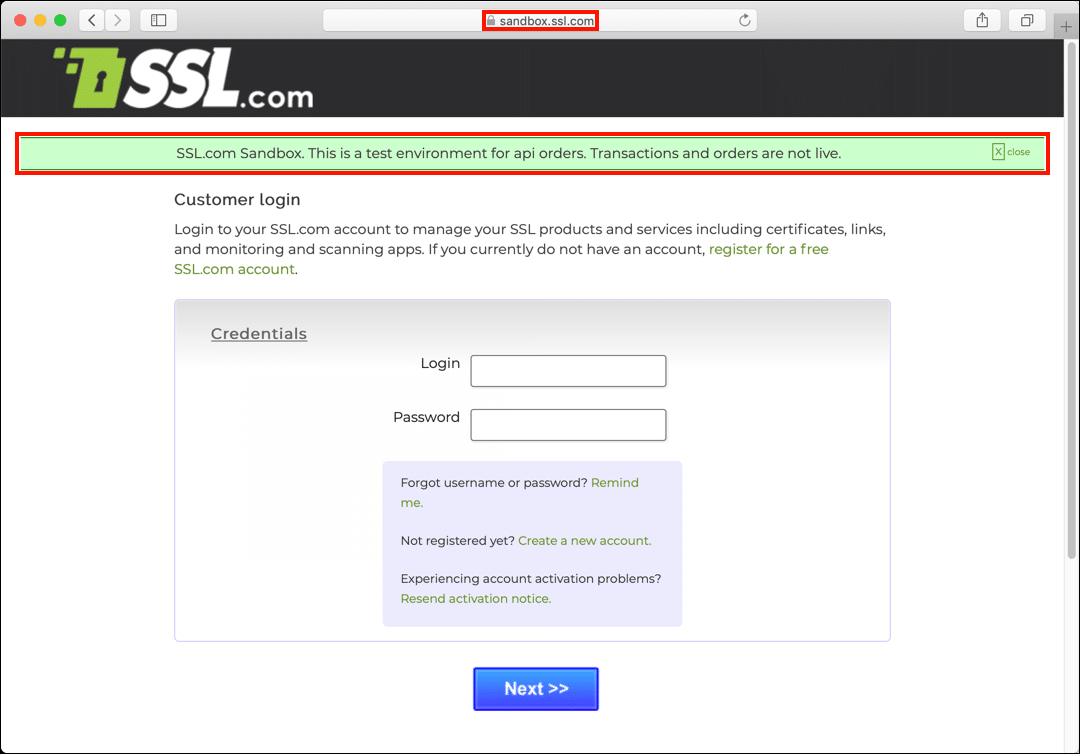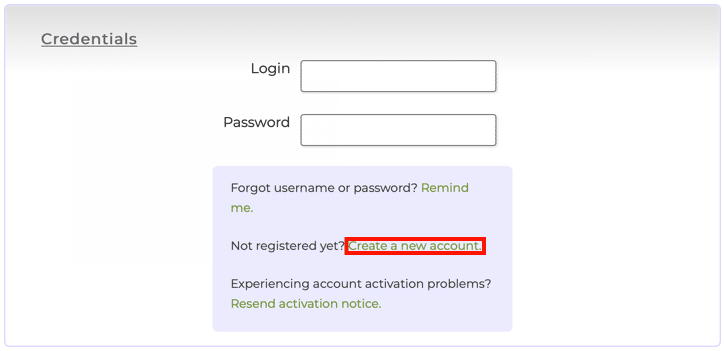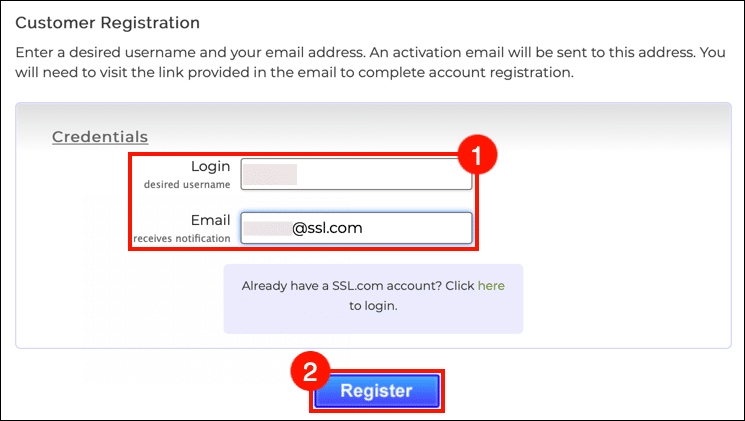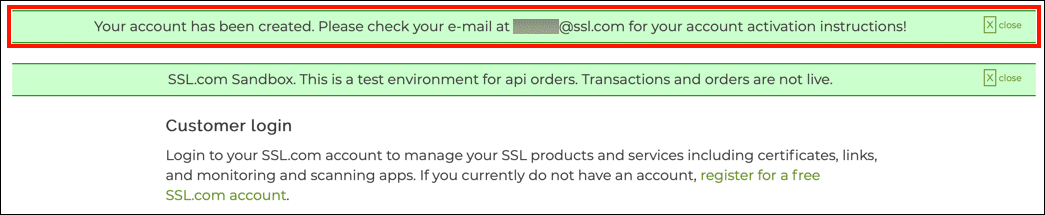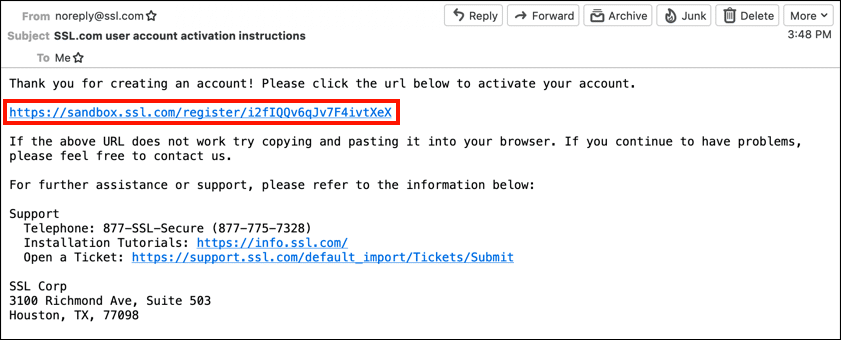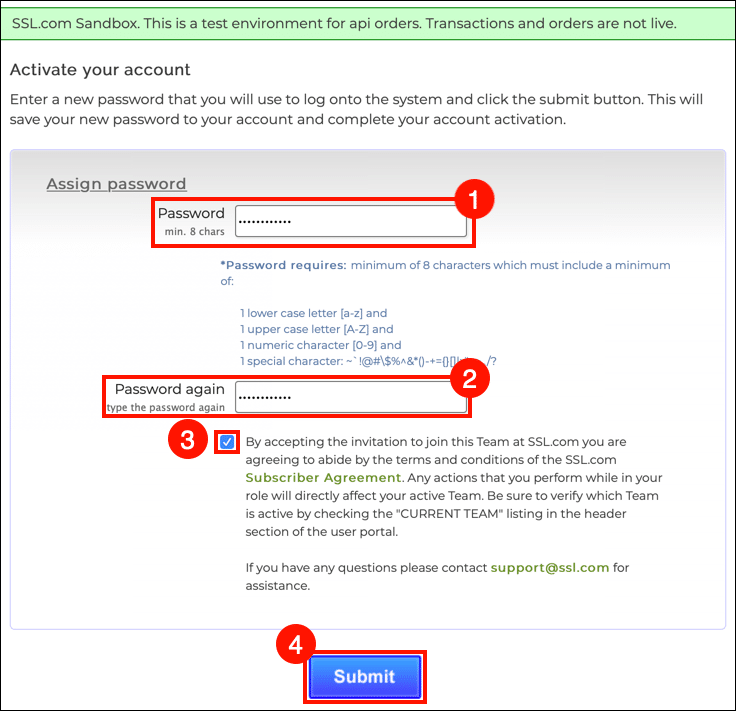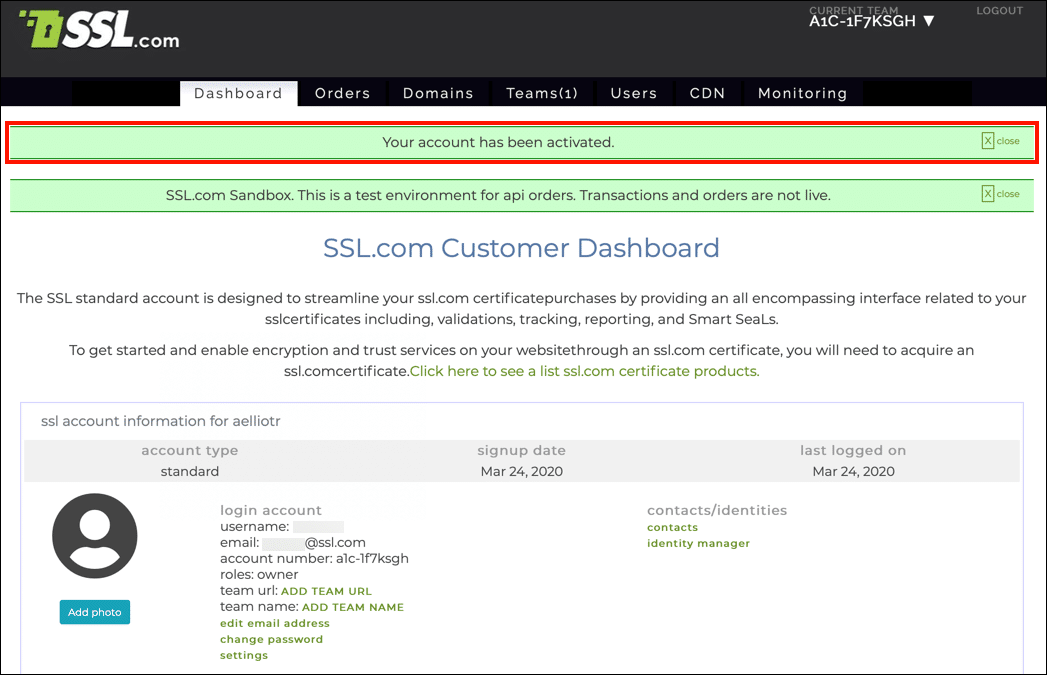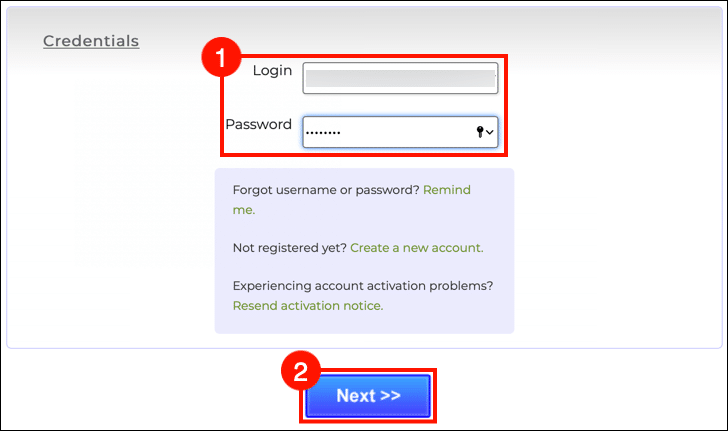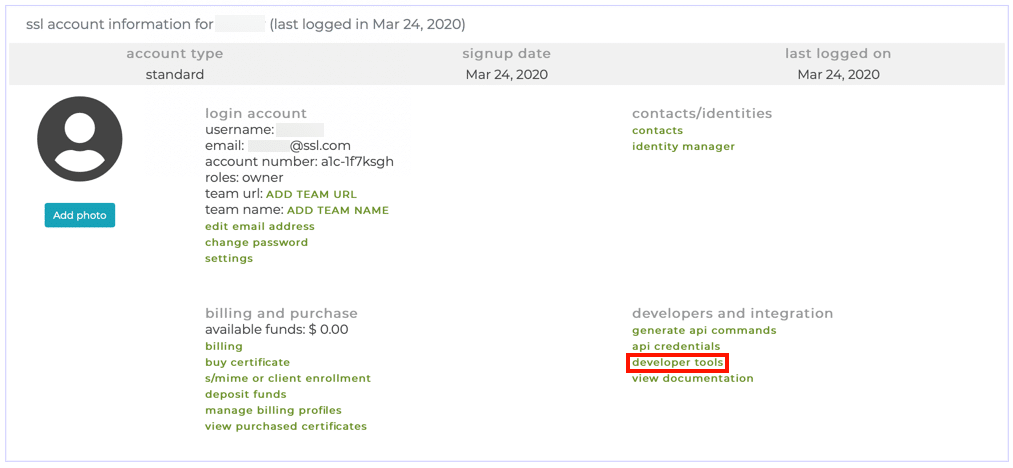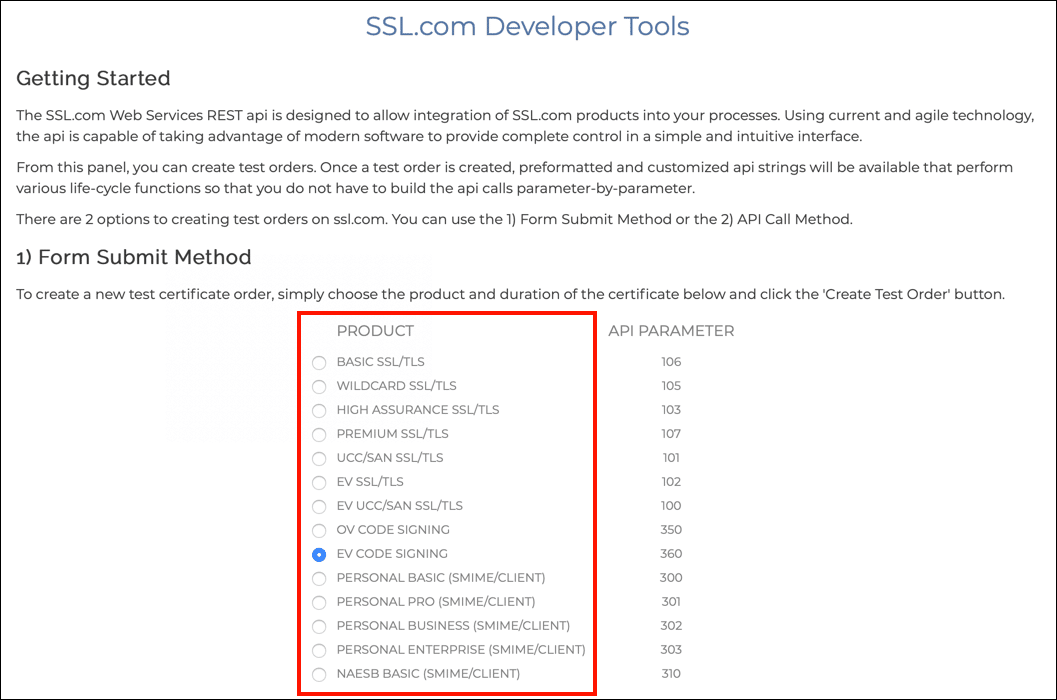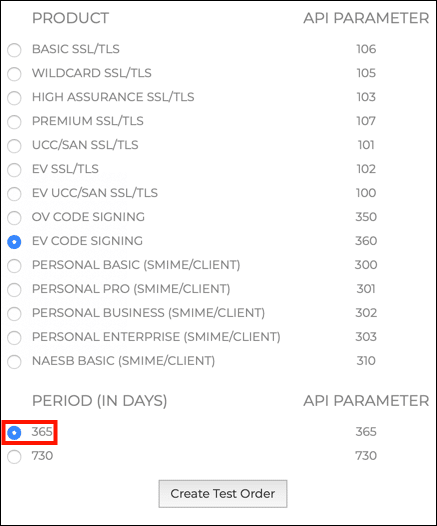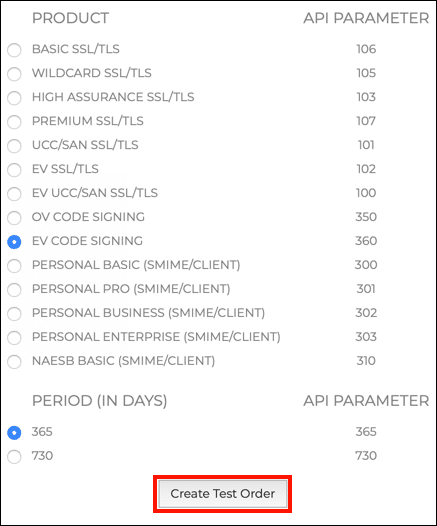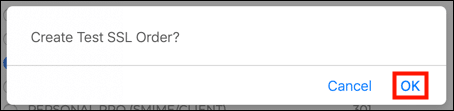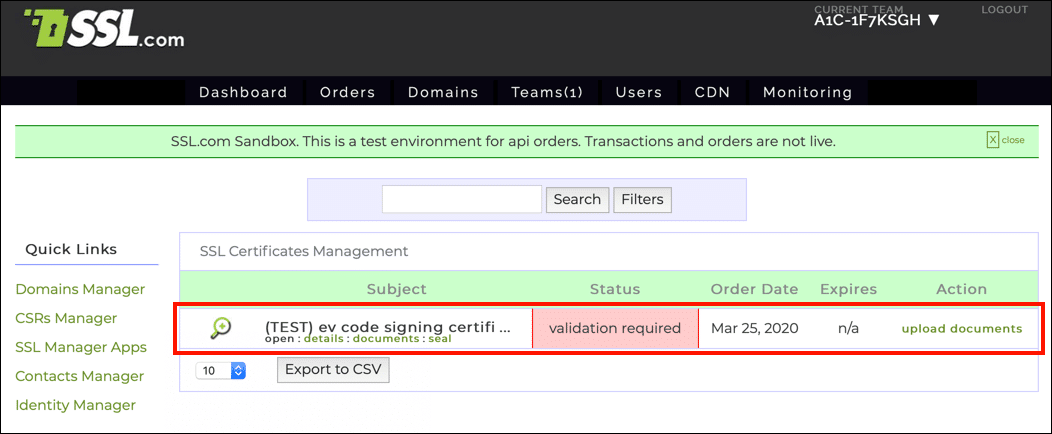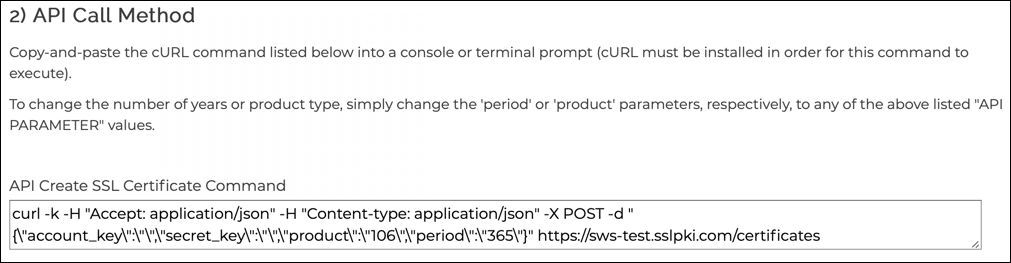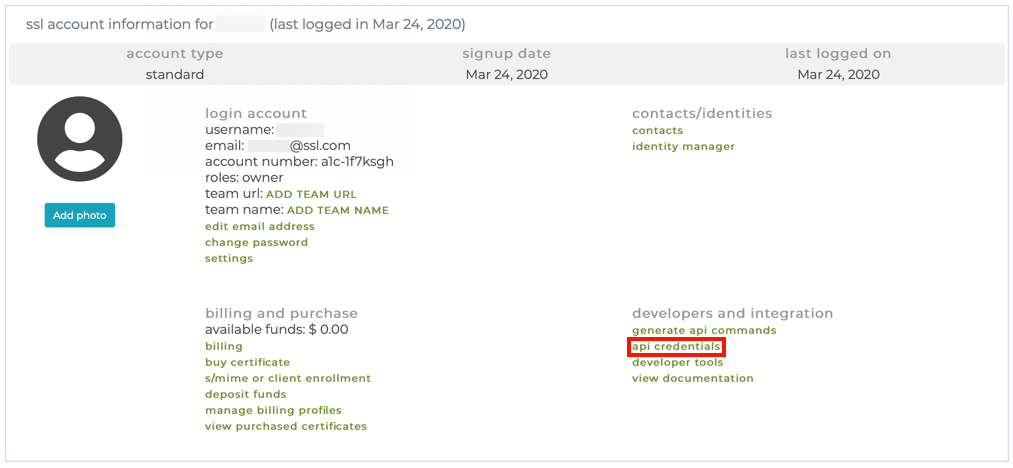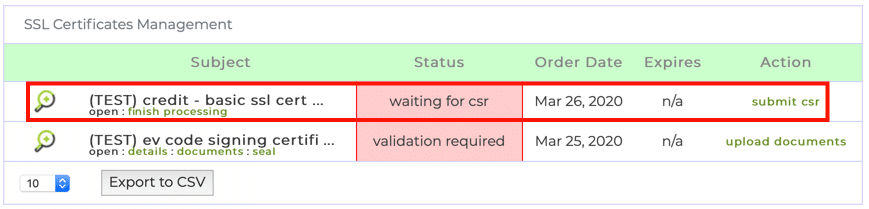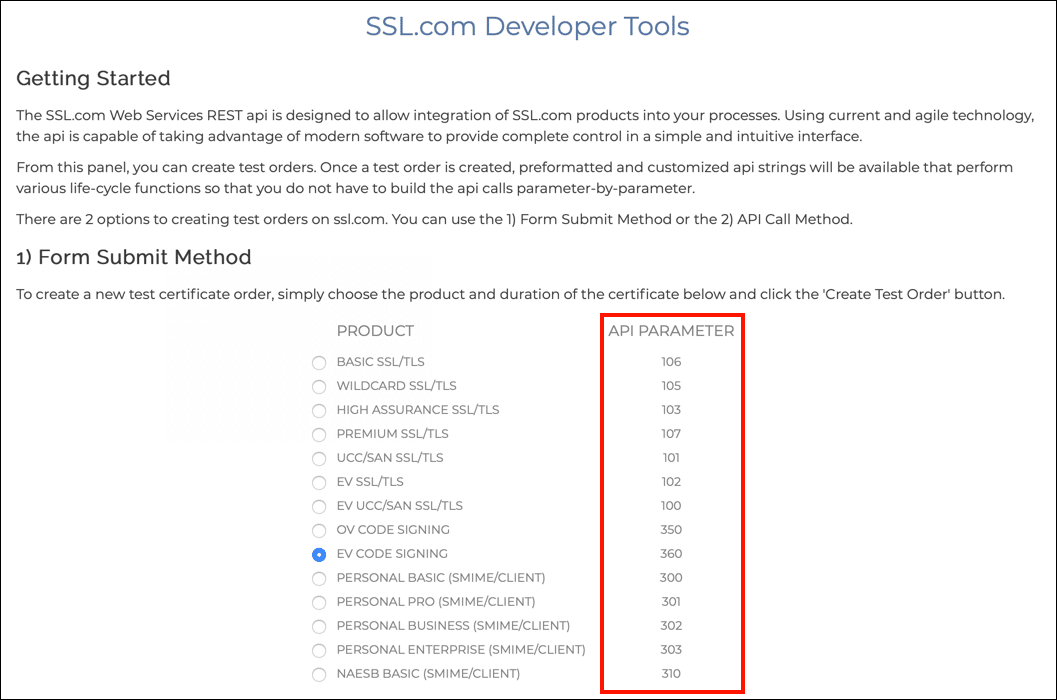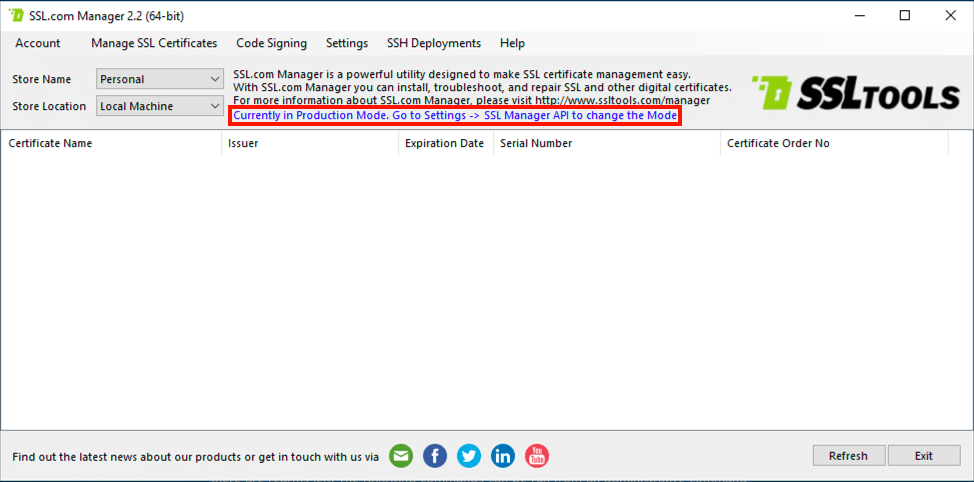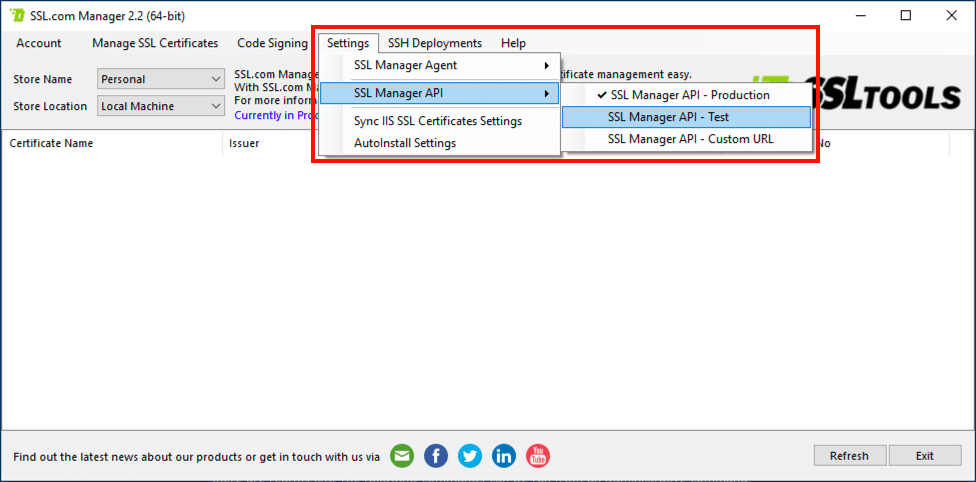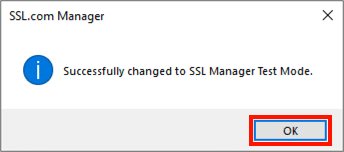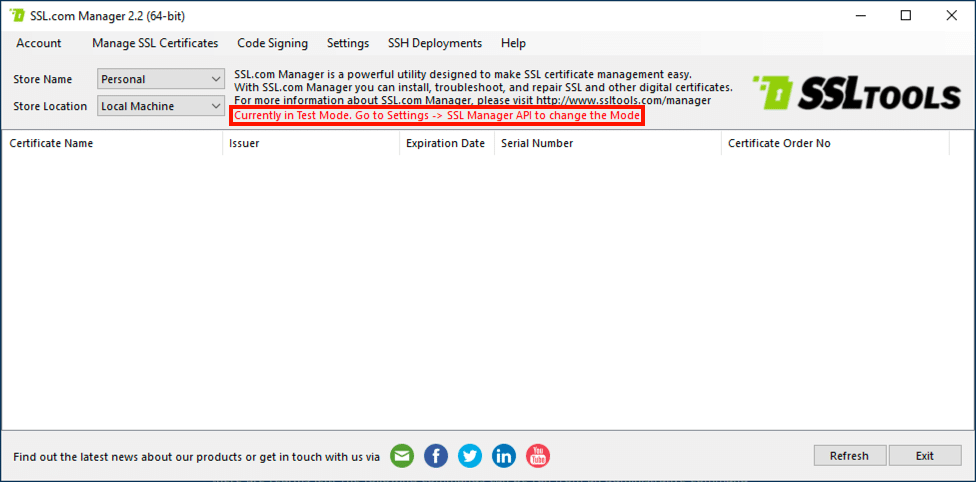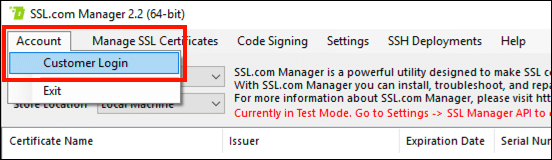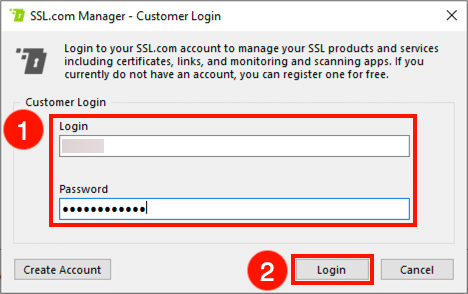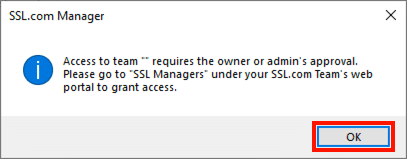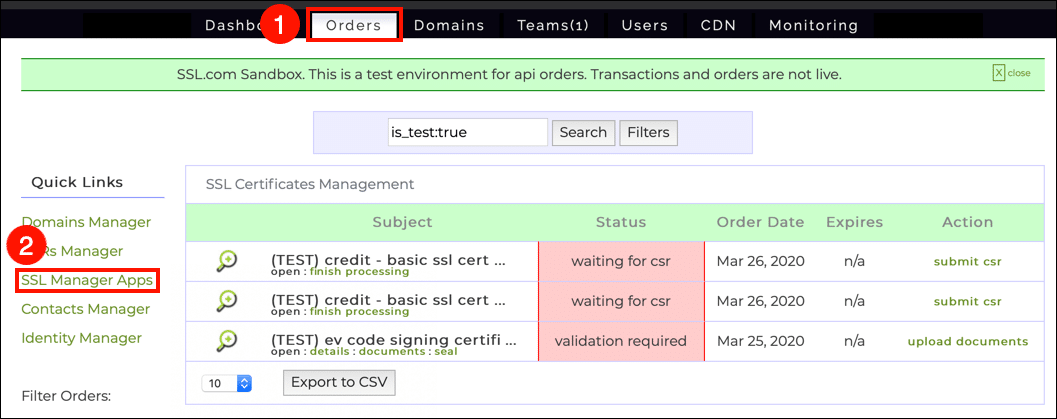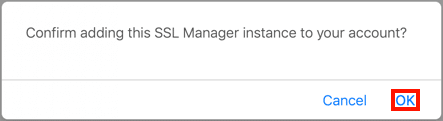Για τη διευκόλυνση των χρηστών και των προγραμματιστών, το SSL.com διατηρεί ένα Sandbox δοκιμαστική παρουσία, ένας κλώνος της κυκλοφορίας παραγωγής μας της πύλης SSL.com και του SWS API. Το Sandbox είναι σαν ένα «εργαστήριο», όπου μπορείτε ελεύθερα να πειραματιστείτε με τις υπηρεσίες του SSL.com χωρίς να φοβάστε να σπάσετε κάτι σημαντικό ή κατά λάθος να ξοδέψετε πραγματικά χρήματα. Η δοκιμή στο Sandbox είναι ιδιαίτερα σημαντική κατά την ανάπτυξη λύσεων αυτοματισμού με SSL.com RESTful API SWS. Οι παραγγελίες και οι συναλλαγές στο Sandbox δεν είναι ζωντανές και κατ 'επέκταση δεν χρεώνονται.
Αυτός ο οδηγός θα σας ξεκινήσει με τη ρύθμιση ενός Λογαριασμός Sandbox, δημιουργώντας ένα σειρά δοκιμής στην διαδικτυακή πύλη, χρησιμοποιώντας το Sandbox με SSL.com API SWSκαι σύνδεση μιας παρουσίας του SSL Manager στο Sandbox.
Ξεκινώντας
Δημιουργία λογαριασμού Sandbox
- Για να μπορέσετε να αρχίσετε να χρησιμοποιείτε το Sandbox, θα πρέπει να δημιουργήσετε έναν λογαριασμό Sandbox. Αυτό ισχύει ακόμη και αν έχετε ήδη SSL.com πελάτης or μεταπωλητή λογαριασμός. Για να ξεκινήσετε, μεταβείτε στο https://sandbox.ssl.com/login. Μπορείτε να επιβεβαιώσετε ότι συνδέεστε στο Sandbox αναζητώντας ένα πράσινο banner ειδοποίησης κοντά στο επάνω μέρος του παραθύρου με την ένδειξη "SSL.com Sandbox. Αυτό είναι ένα περιβάλλον δοκιμής για παραγγελίες api. Οι συναλλαγές και οι παραγγελίες δεν είναι ζωντανές. "
- Πατήστε Δημιουργία νέου λογαριασμού.
- Εισαγάγετε το όνομα χρήστη και τη διεύθυνση email που θέλετε και, στη συνέχεια, κάντε κλικ στο Εγγραφείτε κουμπί.
- Τώρα θα επιστρέψετε στη σελίδα σύνδεσης. Θα πρέπει να δείτε ένα νέο πράσινο σήμα ειδοποίησης που λέει ότι ο λογαριασμός έχει δημιουργηθεί.
- Ανοίξτε το πρόγραμμα-πελάτη email σας και αναζητήστε ένα νέο μήνυμα, με τίτλο "Οδηγίες ενεργοποίησης λογαριασμού χρήστη SSL.com". Ανοίξτε το μήνυμα και κάντε κλικ στο σύνδεσμο ενεργοποίησης.
- Στη σελίδα που ανοίγει, δημιουργήστε έναν νέο, ασφαλή κωδικό πρόσβασης, εισαγάγετέ τον ξανά για επαλήθευση, κάντε κλικ στο πλαίσιο ελέγχου συμφωνίας συνδρομητή και κάντε κλικ στο Υποβολη κουμπί. Ο κωδικός πρόσβασής σας πρέπει να έχει τουλάχιστον 8 χαρακτήρες και πρέπει να περιέχει τουλάχιστον ένα πεζό γράμμα, ένα κεφαλαίο γράμμα, έναν αριθμητικό χαρακτήρα και έναν ειδικό χαρακτήρα.
- Μετά το κλικ Υποβολη, θα συνδεθείτε στον νέο σας λογαριασμό Sandbox. Θα πρέπει να δείτε ένα πράσινο πλαίσιο ειδοποίησης που να δείχνει ότι ο λογαριασμός σας έχει ενεργοποιηθεί.
- Μπορείτε να συνδεθείτε στο Sandbox μεταβαίνοντας στο https://sandbox.ssl.com/login και εισάγοντας τα διαπιστευτήρια που δημιουργήσατε παραπάνω.
- Τώρα μπορείτε να εργαστείτε με το Sandbox σε ένα πρόγραμμα περιήγησης ιστού όπως θα κάνατε στο SSL.com πύλη χρήστη, με τη μεγάλη διαφορά να είναι ότι οι παραγγελίες στο Sandbox δεν είναι ζωντανές και δεν περιλαμβάνουν πραγματικά χρήματα και πιστοποιητικά. Το Sandbox είναι επομένως ένας πολύ καλός τρόπος για να πειραματιστείτε με τη λειτουργικότητα της πύλης χωρίς κίνδυνο. Ανατρέξτε στο μας τεκμηρίωση πύλης χρήστη όταν εργάζεστε με το Sandbox σε ένα πρόγραμμα περιήγησης ιστού.
Δημιουργία δοκιμαστικής παραγγελίας στην πύλη Sandbox
- Μόλις δημιουργηθεί ο λογαριασμός σας στο Sandbox, μπορείτε να αρχίσετε να κάνετε δοκιμαστικές παραγγελίες. Για να ξεκινήσετε να κάνετε δοκιμαστικές παραγγελίες στην πύλη, κάντε κλικ στο εργαλεία για προγραμματιστές σύνδεσμος, που βρίσκεται κάτω από το προγραμματιστές και ενοποίηση επικεφαλίδα.
- Η Εργαλεία προγραμματιστή θα ανοίξει το παράθυρο. Ξεκινήστε επιλέγοντας τον τύπο του πιστοποιητικού που θέλετε να παραγγείλετε από το Προϊόν κουμπιά επιλογής, που βρίσκονται κάτω από το Μέθοδος υποβολής φόρμας επικεφαλίδα. Σε αυτήν την περίπτωση πρόκειται να δημιουργήσουμε μια εντολή υπογραφής κώδικα EV.
- Στη συνέχεια, μετακινηθείτε προς τα κάτω και επιλέξτε μια χρονική περίοδο (σε ημέρες) για την παραγγελία. Ορίστε με 365 ημέρες.
- Όταν ολοκληρώσετε την επιλογή του προϊόντος και της χρονικής περιόδου, κάντε κλικ στο Δημιουργία δοκιμαστικής παραγγελίας κουμπί.
- Θα εμφανιστεί ένα παράθυρο διαλόγου. Κάντε κλικ OK.
- Η δοκιμαστική σας παραγγελία θα δημιουργηθεί και θα επιστρέψετε στη λίστα παραγγελιών στην πύλη. Σημειώστε ότι η παραγγελία είναι προκαταρκτική με "(TEST)," για να δείξει ότι είναι μια δοκιμαστική σειρά που δημιουργήθηκε στο Sandbox. Μπορείτε να συνεχίσετε να εργάζεστε με αυτήν την παραγγελία στο Sandbox σαν να ήταν πραγματική παραγγελία. (Για περισσότερες πληροφορίες σχετικά με την εργασία με παραγγελίες στην πύλη, ανατρέξτε στο καθοδηγήσει.)
Χρήση του Sandbox με το SWS API του SSL.com
SSL.com's RESTful API SWS είναι ένα ισχυρό εργαλείο για αυτοματοποίηση παραγγελίας και διαχείρισης πιστοποιητικών. Χρησιμοποιώντας το Sandbox, μπορείτε να δοκιμάσετε διεξοδικά τις κλήσεις και τα σενάρια API σας σε ένα ασφαλές περιβάλλον προτού εργαστείτε με πραγματικά πιστοποιητικά (και πραγματικά χρήματα!).
Τα Βασικά
- Για να εκτελέσετε κλήσεις API στο Sandbox, απλά πρέπει να χρησιμοποιήσετε αυτήν τη διεύθυνση URL στα σενάρια σας:
https://sws-test.sslpki.com/
- Όταν ο αυτοματισμός σας δοκιμαστεί και είναι έτοιμος, μεταβείτε στη διεύθυνση URL του API παραγωγής:
https://sws.sslpki.com/
Δημιουργία δοκιμαστικής παραγγελίας με το API
- Η διαδικτυακή πύλη περιλαμβάνει ένα πρότυπο για μια εντολή API για τη δημιουργία πιστοποιητικού. Για να το βρείτε, κάντε πρώτα κλικ στο εργαλεία για προγραμματιστές σύνδεσμος στον πίνακα ελέγχου:
- Στη συνέχεια, κάντε κύλιση προς τα κάτω Μέθοδος κλήσης API.
- Για να μπορέσετε να χρησιμοποιήσετε την εντολή, θα πρέπει να προσθέσετε τα δικά σας διαπιστευτήρια API. Κόψτε και επικολλήστε το API Δημιουργία εντολής πιστοποιητικού SSL σε πρόγραμμα επεξεργασίας κειμένου:Σημείωση: Τα παραδείγματα εντολών και JSON έχουν διαμορφωθεί με αλλαγές γραμμής για αναγνωσιμότητα σε αυτόν τον οδηγό. Ένας χαρακτήρας ανάστροφης κάθετης (
\) ακολουθούμενη από αλλαγή γραμμής σάς επιτρέπει να σπάσετε μια μεγάλη εντολή σε πολλές γραμμές σε ένα τερματικό Linux / UNIX.curl -k -H "Αποδοχή: application / json" \ -H "Τύπος περιεχομένου: application / json" \ -X POST \ -d "{\" account_key \ ": \" \ ", \" secret_key \ ": \ "\", \ "προϊόν \": \ "106 \", \ "περίοδος \": \ "365 \"} "\ https: //sws-test.sslpki.com / πιστοποιητικά - Για να αποκτήσετε πρόσβαση στα διαπιστευτήρια API σας, επιστρέψτε στον πίνακα ελέγχου της πύλης και κάντε κλικ στο api διαπιστευτήρια.
- Για να χρησιμοποιήσετε την εντολή θα χρειαστείτε τη δική σας κλειδί λογαριασμού και μυστικό κλειδί. Μπορείτε να τα αντιγράψετε στο πρόχειρο κάνοντας κλικ στα εικονίδια στα δεξιά των πλήκτρων. Μπορείτε επίσης να επιλέξετε και να αντιγράψετε αυτές τις τιμές απευθείας, αλλά για το μυστικό κλειδί πρέπει να κάνετε κλικ Κάντε κλικ για προβολή πρώτη.
- Προσθέστε το κλειδί του λογαριασμού σας και το μυστικό κλειδί στην εντολή όπως φαίνεται παρακάτω:
curl -k -H "Αποδοχή: application / json" -H "Τύπος περιεχομένου: application / json" \ -X POST -d "{\" account_key \ ": \" a506819b81d6 \ ", \" secret_key \ ": \ "WkTRJzr19I7OUg == \", \ "προϊόν \": \ "106 \", \ "περίοδος \": \ "365 \"} "\ https: //sws-test.sslpki.com / πιστοποιητικά - Τώρα μπορείτε να επικολλήσετε την εντολή σε ένα τερματικό και να την εκτελέσετε. Η εντολή θα επιστρέψει ένα αντικείμενο JSON που περιγράφει τη σειρά.
{"ref": "co-991f7pdt0", "registrant": {"organization": null, "organization_unit": null, "street_address_1": null, "street_address_2": null, "street_address_3": null, "locality": null, "state_or_province": null, "post_office_box": null, "postal_code": null, "country": null, "email": null}, "order_status": "αχρησιμοποίητο. σε αναμονή για αίτηση υπογραφής πιστοποιητικού (csr) "," επικυρώσεις ": null," order_amount ":" 49.00 $ "," external_order_number ": null," certificate_url ":" https://sandbox.ssl.com/team/a1c-1f7ksgh/certificate_orders/co-991f7pdt0 " , "Receipt_url": "https://sandbox.ssl.com/team/a1c-1f7ksgh/orders/cfb1-1f7pdt1", "smart_seal_url": "https://sandbox.ssl.com/team/a1c-1f7ksgh/ Certificate_orders / co-991f7pdt0 / site_seal "," validation_url ":" https://sandbox.ssl.com/team/a1c-1f7ksgh/certificate_orders/co-991f7pdt0/validation "," πιστοποιητικά ": null," Certificate_contents ": { "ref": "co-991f7pdt0-0"}} - Επιστροφή στο Παραγγελίες στην πύλη Sandbox για να δείτε τη νέα δοκιμαστική σειρά.
- Μπορείτε να αλλάξετε τον τύπο του πιστοποιητικού που παραγγέλνετε αλλάζοντας το αριθμός προϊόντος στην εντολή. Οι αριθμοί προϊόντων εμφανίζονται στο εργαλεία για προγραμματιστές σελίδα:
- Για παράδειγμα, εάν θέλουμε να παραγγείλουμε πιστοποιητικό υπογραφής κώδικα EV αντί για βασικό SSL /TLS πιστοποιητικό, μπορούμε απλά να αλλάξουμε
\"product\":\"106\"προς την\"product\":\"360\"στην εντολή API μας. - Μπορούμε επίσης να επιλέξουμε μεγαλύτερη διάρκεια αλλάζοντας
\"period\":\"365\"προς την\"period\":\"730\". Έτσι, μια εντολή για ένα πιστοποιητικό υπογραφής κώδικα EV 730 ημερών θα μοιάζει με αυτό (φυσικά, στην πραγματική ζωή θα συμπεριλάβατε τη δική σαςaccount_keyκαιsecret_key.):curl -k -H "Αποδοχή: application / json" \ -H "Τύπος περιεχομένου: application / json" \ -X POST \ -d "{\" account_key \ ": \" a506819b81d6 \ ", \" secret_key \ " : \ "WkTRJzr19I7OUg == \", \ "προϊόν \": \ "360 \", \ "περίοδος \": \ "730 \"} "https: //sws-test.sslpki.com / πιστοποιητικά
Τα επόμενα βήματα
Υπάρχουν πολλά περισσότερα που μπορείτε να κάνετε με το API SWS στο Sandbox. Μας εισαγωγικός οδηγός στο API καλύπτει παραγγελίες πιστοποιητικών με πολύ περισσότερες λεπτομέρειες. Μπορείτε επίσης να ανακτήσετε προγενέστερες κλήσεις API για διάφορους σκοπούς από την πύλη λογαριασμού Sandbox. Η τεκμηρίωση του SSL.com είναι διαθέσιμη εδώ.
Χρησιμοποιώντας το Sandbox με SSL Manager
Εάν χρησιμοποιείτε SSL Manager, Εφαρμογή SSL.com για Windows για παραγγελία και διαχείριση ψηφιακών πιστοποιητικών, είναι εύκολο να το ρυθμίσετε για χρήση του Sandbox.
- SSL ManagerΤο κύριο παράθυρο θα εμφανιστεί εάν το λογισμικό είναι παραγωγή or δοκιμή τρόπος. Το παρακάτω στιγμιότυπο οθόνης δείχνει μια πρόσφατα εγκατεστημένη παρουσία σε λειτουργία παραγωγής:
- Αλλαγή σε λειτουργία δοκιμής μεταβαίνοντας στο Ρυθμίσεις> SSL Manager API> SSL Manager API - Δοκιμή στο μενού.
- Κάντε κλικ στο OK για να κλείσετε το παράθυρο διαλόγου.
- SSL Manager είναι τώρα σε λειτουργία δοκιμής και θα χρησιμοποιήσει το Sandbox αντί για το API παραγωγής.
- Συνδεθείτε στον λογαριασμό σας στο Sandbox επιλέγοντας Λογαριασμός> Είσοδος πελάτη από το μενού.
- Εισαγάγετε το Sandbox σας Είσοδος και Κωδικός Πρόσβασης, στη συνέχεια κάντε κλικ στο Είσοδος κουμπί.
- Θα εμφανιστεί ένα πλαίσιο διαλόγου που θα σας καθοδηγεί να παραχωρήσετε πρόσβαση στον λογαριασμό στην διαδικτυακή πύλη. Πρώτα, κάντε κλικ στο OK κουμπί για να παραβλέψετε το παράθυρο διαλόγου.
- Στη συνέχεια, συνδεθείτε στο Sandbox σε πρόγραμμα περιήγησης ιστού. Εάν έχετε δημιουργήσει πολλές ομάδες στο Sandbox, βεβαιωθείτε ότι η ομάδα που θέλετε να χρησιμοποιήσετε έχει οριστεί στο Τρέχουσα ομάδα.
- Πλοηγηθείτε με το Παραγγελίες κάντε κλικ στην καρτέλα SSL Manager Αιτήσεις σύνδεσμο.
- Εντοπίστε την παρουσία του SSL Manager στη λίστα και κάντε κλικ στο εκκρεμής σύνδεσμο.
- Πατήστε OK για να επιβεβαιώσετε ότι θέλετε να προσθέσετε το SSL Manager παρουσία στο λογαριασμό σας.
- Η κατάσταση του SSL Manager Το παράδειγμα θα εμφανίζεται τώρα ως Ενεργήκαι τώρα μπορείτε να χρησιμοποιήσετε την εφαρμογή για να δημιουργήσετε δοκιμαστικές παραγγελίες στο Sandbox. Για πλήρεις λεπτομέρειες σχετικά με την εργασία με παραγγελίες και πιστοποιητικά στο SSL Manager, ανατρέξτε στο μας τεκμηρίωση.